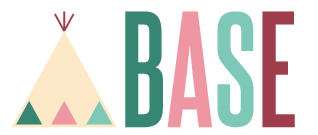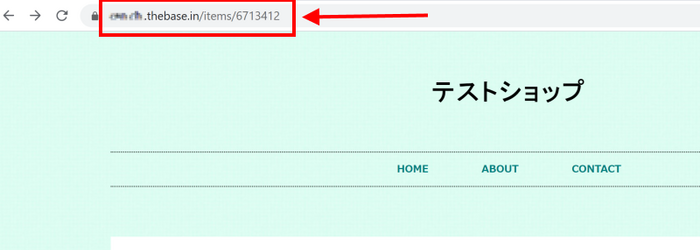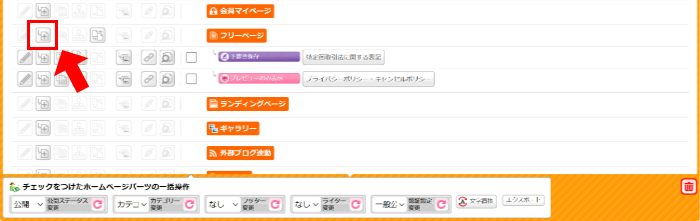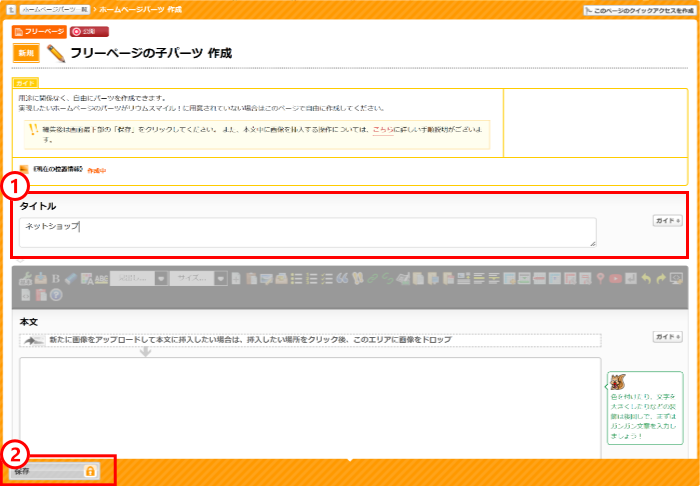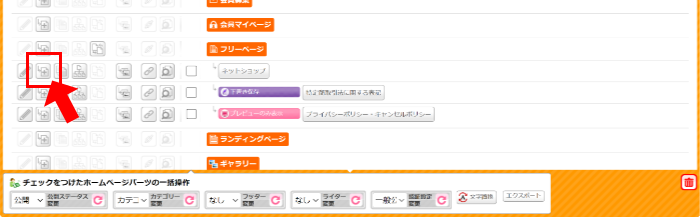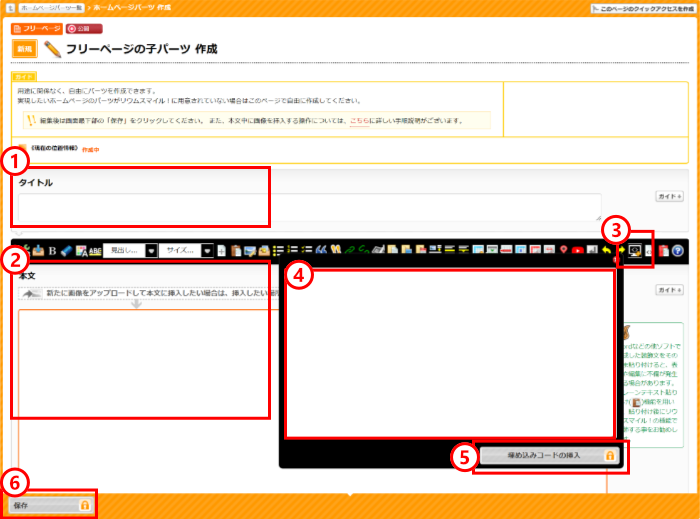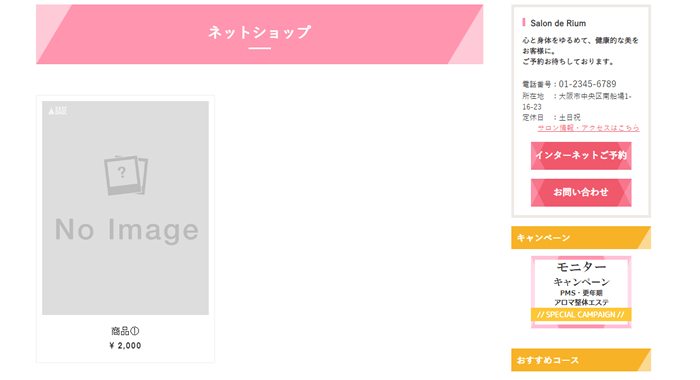営業時間:平日 9:00〜18:00(土日祝休)
- ホーム
- マニュアル
- 外部サービス連携
- 外部サービスとの連携
- ホームページに外部ネットショップの購入ボタンを貼り付ける
- BASEの商品リンクをホームページに貼り付ける
関連エントリー
-
 【2025/09/10】わくらくの人間らしいリウムスマイル!活用【女性起業家支援わくらく 三根早苗さん】
りうまーのりうまーによるりうまーのための気づきの恩送 りうまーシェア会わくらくの人間らしいリウムスマ
【2025/09/10】わくらくの人間らしいリウムスマイル!活用【女性起業家支援わくらく 三根早苗さん】
りうまーのりうまーによるりうまーのための気づきの恩送 りうまーシェア会わくらくの人間らしいリウムスマ
-
 ライター情報を一括で設定する方法
複数のブログに同じライター情報をまとめて設定したい場合は、一覧画面から一括で設定できます。個別に編集
ライター情報を一括で設定する方法
複数のブログに同じライター情報をまとめて設定したい場合は、一覧画面から一括で設定できます。個別に編集
-
 フッターを一括で設定する方法
複数のパーツに同じフッターをまとめて設定したい場合は、一覧画面から一括で設定できます。個別に編集する
フッターを一括で設定する方法
複数のパーツに同じフッターをまとめて設定したい場合は、一覧画面から一括で設定できます。個別に編集する
-
 062|“話している感”を出すならコレ!吹き出しテンプレート
ブロックテンプレートの「会話形式の吹き出し」を使えば、人と人のやりとりを、まるで会話しているように表
062|“話している感”を出すならコレ!吹き出しテンプレート
ブロックテンプレートの「会話形式の吹き出し」を使えば、人と人のやりとりを、まるで会話しているように表
-
 063|選んだ内容で設問を自動切替!申し込みフォームをスマートに
フォームで特定の選択肢を選ぶと、それに応じた質問だけが自動で表示される設定が可能です。不要な質問は出
063|選んだ内容で設問を自動切替!申し込みフォームをスマートに
フォームで特定の選択肢を選ぶと、それに応じた質問だけが自動で表示される設定が可能です。不要な質問は出
-
 064|お困りごとは早めにスッキリ!サポートへの聞き方ガイド
困ったときは、ひとりで悩まずサポートへ!「どの画面で?」「どうなりたい?」を伝えると、解決までがスム
064|お困りごとは早めにスッキリ!サポートへの聞き方ガイド
困ったときは、ひとりで悩まずサポートへ!「どの画面で?」「どうなりたい?」を伝えると、解決までがスム